بهترین حالت برای خاموش کردن کامپیوتر ویندوزی کدام است؟
احتمالا شما هم تاکنون در بخش power ویندوز گزینههای Hibernate و Shutdown و Sleep را مشاهده کردهاید. اکثر ما فقط از گزینه Shutdown استفاده می کنیم و سراغ دو مورد دیگر نمی رویم. در چنین شرایطی این سوال پیش می آید که آیا استفاده از این گزینه برای ویندوز و کامپیوتر ما خوب است یا خیر؟ برای پاسخ به این سوال ابتدا باید با سه گزینه اصلی تب پاور برای خاموش کردن کامپیوتر ویندوزی آشنا شویم و سپس به بررسی دقیق تری از کاربردهای هر یک از گزینه ها بپردازیم.
هر گزینه در بخش پاور ویندوز چه کاری را انجام میدهد؟
قبل از اینکه به سراغ بررسی بهترین راه و گزینه ی ممکن بروید، بهتر است با سه گزینه اصلی موجود در قسمت پاور ویندوز آشنا شوید. خاموش کردن کامل کامپیوتر با استفاده از گزینه shutdown یکی از کارهایی است که ما به صورت روزانه انجام می دهیم و در رابطه با انجام این کار و یا جایگزین کردن آن با کمک باقی موارد حساسیتی به خرج نمیدهیم. بنابراین بهتر است علاوه بر Shutdown با دو گزینه دیگر که همیشه در کنار آن هستند آشنا شوید. این گزینه ها عبارتند از:
۱) Hibernate

حالت Hibernate تمام اطلاعات باز و موجود را به صورت فایل در هارد دیسک دستگاه شما ذخیره می کند. این محتوا شامل تمام فرآیندهای در حال اجرا، برنامه های باز و هر داده دیگری است که در سیستم شما باز بوده و به نوعی از آنها استفاده کرده اید. برخی از افراد این گزینه را با نام خواب زمستانی نیز می شناسند.نکته جالبتر ماجرا این است که شما با روشن کردن کامپیوتر خود میتوانید تمامی مواردی که قبل از Hibernate کردن دستگاه در دسترس داشید را مشاهده کنید.
این حالت برای حفظ وضعیت فعلی ویندوز طراحی شده است تا حتی اگر برق نیز قطع شد، اطلاعات شما در امان بمانند. برای استفاده از این گزینه نیازی نیست که رایانهی شما به صورت دائمی به برق متصل باشد و به راحتی میتوانید دستگاه خود را از برق جدا کنید. سپس با روشن کردن دستگاه خود، در صورت نیاز آن را دوباره به برق متصل کنید. پس در این وضعیت انرژی هدر نخواهد رفت و شما نیز به هدف خود خواهید رسید. این گزینه واقعا شگفتانگیز و جالب است و بهتر است که همین حالا آن را تست کنید.
۲) Sleep
حالت Sleep کامپیوتر شما را در حالت کم مصرف قرار می دهد و به همین دلیل در این حالت کامپیوتر باید به برق وصل باشد یا اینکه لپ تاپ به اندازه کافی شارژ شود. در حالت خواب دستگاه شما به طور کامل خاموش نمی شود و معمولا فقط صفحه نمایش دستگاه خاموش می شود و بقیه به کار خود ادامه می دهند. بنابراین با روشن کردن مجدد کامپیوتر همه چیز به حالت قبل باز می گردد و صفحه نمایش نیز روشن می شود.
حالت خواب برای صرفه جویی در مصرف برق و در عین حال روشن نگه داشتن همه چیز طراحی شده است، بنابراین لازم نیست پس از روشن کردن رایانه خود منتظر چیزی بمانید و همه چیز در عرض چند ثانیه در دسترس شما باشد. توصیه می شود از این حالت برای مدت زمان کوتاهی استفاده شود. تفاوت اصلی با حالت شماره یک این است که وقتی کامپیوتر خود را در حالت Hibernate قرار می دهید و سپس آن را روشن می کنید، باید کمی صبر کنید تا مواردی که قبلاً در رایانه خود باز کرده اید دوباره باز شوند و این روند گاهی 1 تا 2دقیقه، طول می کشد. اما در حالت خواب، پس از چند ثانیه همه چیز برای شما باز می شود.
۳) Shut down
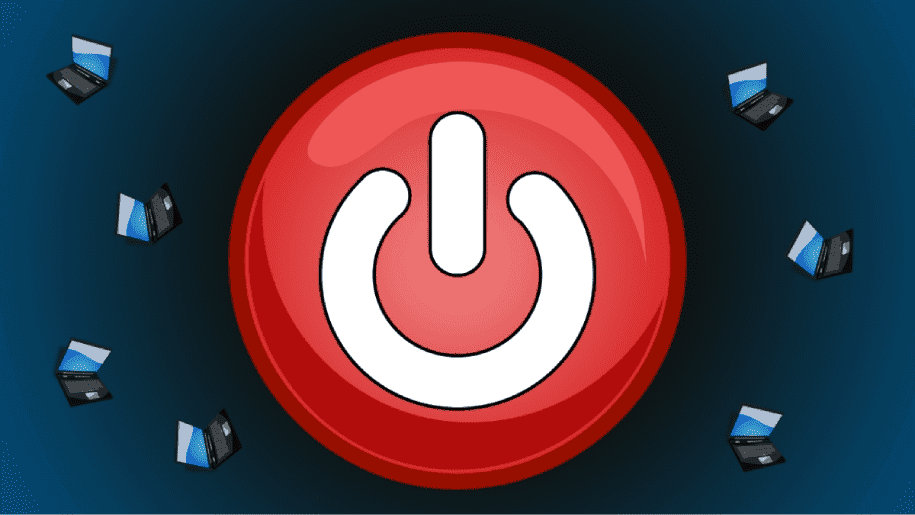
به هر حال، وقت آن رسیده است که به حالت مورد علاقه اکثر مردم، یعنی خاموش شدن کامل کامپیوتر نگاه کنیم. حالت Shutdown ابتدا تمام برنامه های باز و فرآیندهای در حال اجرا روی سیستم را می بندد و سپس دستگاه شما را به طور کامل خاموش می کند. با استفاده از این گزینه هیچ یک از برنامه ها و فایل های باز پس از روشن شدن دستگاه باز نمی شوند زیرا این موارد قبل از خاموش شدن به صورت خودکار بسته شده اند و نسخه پشتیبانی کننده ای برای آنها تهیه نشده است.
احتمالا شما هم متوجه شده اید که با استفاده از این گزینه دیگر نیازی به اتصال دستگاه شما به برق نیست و در نتیجه می توانید آن را از برق جدا کنید. در عین حال بدانید که روشن کردن کامپیوتر در این حالت نسبت به دو حالت قبلی بیشتر طول می کشد. بنابراین، اگر نیاز به استراحت چند دقیقه ای دارید و می خواهید به دستگاه خود نیز استراحت دهید، استفاده از حالت خاموش شدن به هیچ وجه توصیه نمی شود و بهتر است دو گزینه دیگر را انتخاب کنید.
کدام گزینه برای خاموش کردن کامپیوتر ویندوزی شما مناسبتر است؟
برای اینکه بفهمید کدام حالت برای شما و کامپیوتر ویندوزی شما مناسب تر و منطقی تر است، ابتدا باید شرایط و نیازهای خود را ارزیابی کنید و سپس یکی از گزینه های زیر را انتخاب کنید:
- اگر میخواهید اطلاعات و تمامی فایلهای باز روی سیستم شما در همین حالت باقی بمانند و در حدود یک ساعت آینده به آنها نیاز ندارید، بهتر است که به سراغ گزینهی Hibernate بروید. با این کار در مصرف انرژی نیز صرفهجویی کردهاید.
- اگر برای مدتی کوتاه به کامپیوتر خود نیاز ندارید و در عین حال به اطلاعات و فایلهای باز روی سیستم نیاز دارید، به سراغ حالت Sleep بروید. با این حال دقت کنید که دستگاه شما به اندازهی کافی شارژ داشته باشد و یا این که آن را به برق متصل کرده باشید. در این وضعیت شما نمیتوانید در مصرف انرژی صرفهجویی کنید.
- در نهایت اگر نیازی به باز نگه داشتن هیچ یک از برنامهها و یا فایلها ندارید، کامپیوتر خود را خاموش کنید. لازم به ذکر است که اگر از گزینهی Shut down استفاده کنید، روشن شدن دستگاه شما در دفعهی بعدی احتمالا کمی طول خواهد کشید که این موضوع اصلا نگرانکننده نیست.
خاموش کردن کامپیوتر ویندوزی و ترفندهای سادهی آن
همانطور که با مطالعه مقاله بالا متوجه شدید، خاموش کردن کامپیوتر ویندوز و استفاده از حالت های مختلف آن اصلا کار سختی نیست. به همین دلیل با دانستن گزینه های مختلف بخش Power ویندوز می توانید دستگاه خود را در بهترین حالت برای ویندوز و در هر شرایطی برای خود قرار دهید. زمان آن رسیده است که همیشه استفاده از گزینه خاموش کردن را فراموش کنید و علاوه بر کمک به کارآمدتر و بهتر بودن رایانه خود، می توانید به صرفه جویی در مصرف انرژی نیز کمک کنید. حالا بگویید کدام یک از سه گزینه بالا را بیشتر ترجیح می دهید؟ همچنین می توانید نظرات و پیشنهادات خود را با ما و سایر کاربران تیزرینگ در میان بگذارید.






